如何像专业人士一样进行配音:完整指南
已发表: 2021-09-15如果你制作视频——尤其是操作方法和解释视频——你几乎肯定需要录制画外音。 事实上,根据您创建的视频数量,您可能需要做很多配音工作。
对于许多人来说,录制自己的声音并与世界分享的想法是可怕的。 或者至少真的很不舒服。
但这不一定是困难或压力!
那么,如何录制能够吸引并保持听众注意力的画外音呢?
你即将发现!
以下是您将学到的内容:
- 如何通过六个简单的步骤录制、编辑和添加您的声音到您的视频中。
- 什么是配音?
- 确保出色配音的四件事。
- 哪种录音软件最适合做配音。
- 为什么您不需要专业的录音棚来获得专业的录音。
- 如何不讨厌自己的声音。
录制和编辑语音的最简单、最快捷的方式!
Audiate 使录制和编辑您的声音就像在文档中编辑文本一样简单。
免费试用 Audiate
什么是配音?
画外音录制(通常只是“画外音”)是一个人在视频中说话(但没有看到)——通常描述、突出显示、解释或为观众看到的内容提供额外的背景。
它经常与叙述混淆(或等同)。 而且,虽然它们相似,但它们并不完全相同。
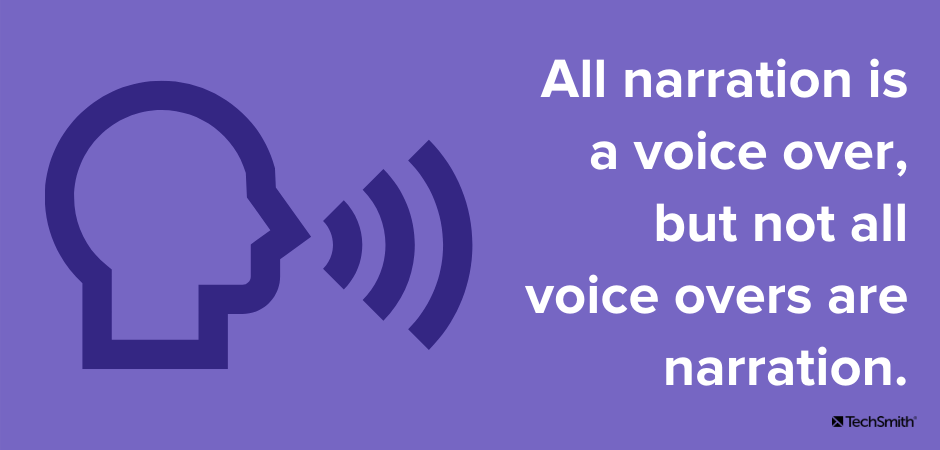
旁白是一种特定类型的画外音,它描述了屏幕上的所有动作,通常根据正在发生的事情讲述一个故事。
非旁白画外音在教学、信息和教育视频中更为常见,而旁白更常用于娱乐。
一种简单的思考方式:所有旁白都是旁白,但并非所有旁白都是旁白。
为什么好的配音对您的视频很重要?
有些人可能认为视频的音频部分不如视觉部分重要,但事实并非如此。
大多数视频观看者表示,与质量较差的视频相比,他们更有可能停止观看音频质量差的视频。
事实上,最近 TechSmith 对视频观看习惯的一项研究表明,超过 25% 的视频观众一直观看视频是因为音频很好——超过了那些认为专业视频风格最重要的人。
这真的并不奇怪。 虽然视频的屏幕元素使它成为视频,但在许多情况下,是画外音帮助人们真正了解所显示的内容。
浑浊、低沉或其他乱码或难以理解的音轨会让观众感到沮丧。 而且,对于盲人,但仍需要您的视频提供的信息,良好的音频对于他们的消费来说绝对是必不可少的。
因此,出色的音频不仅重要。 有必要保持观众的兴趣和参与度——并确保他们学到了他们需要的东西。
我需要专业的配音人才来进行出色的配音吗?
简短的回答:不。
仅仅因为高质量的配音对于视频的成功很重要,这并不意味着您需要竭尽全力才能获得它。
很多人认为您需要拥有其中一种超级时髦的广播声音才能为您的视频配音。
那不是真的。 当然,如果您有预算并且正在制作专业视频,您可以聘请专业配音人才,但这真的没有必要。
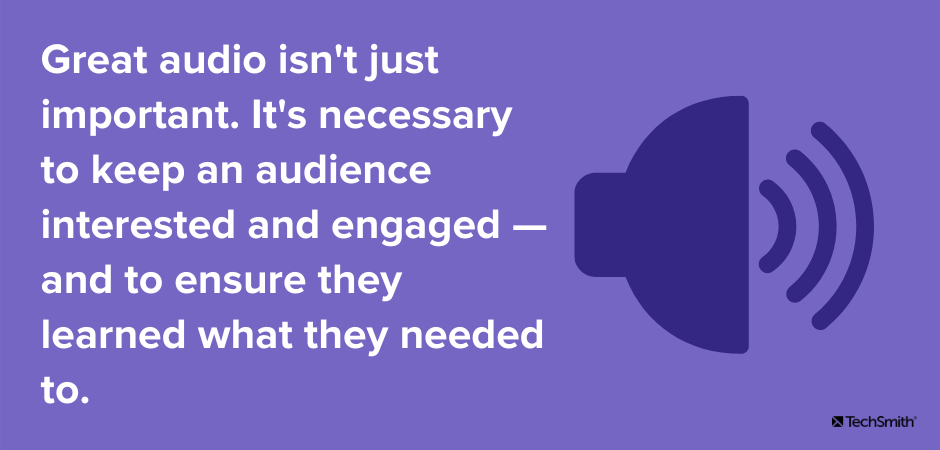
使用本指南中的提示,您会发现大多数视频不需要专业的配音。 你可以自己做!
那么,如何通过视频录制自己的声音呢?
它有助于了解什么是好的配音。
良好配音的基本要素
当我们大多数人想到伟大的视频配音时,我们可能会想到像摩根弗里曼或詹姆斯厄尔琼斯这样的伟大演员。 我们倾向于将配音与拥有真正出色的声音联系起来。 而且,虽然这会有所帮助,但没有必要。
事实上,通过练习,几乎任何人都可以在工作中进行专业品质的配音。
出色的视频语音音频包含几个元素:
- 音频清晰度和音量
- 起搏
- 声调和音调
- 发音
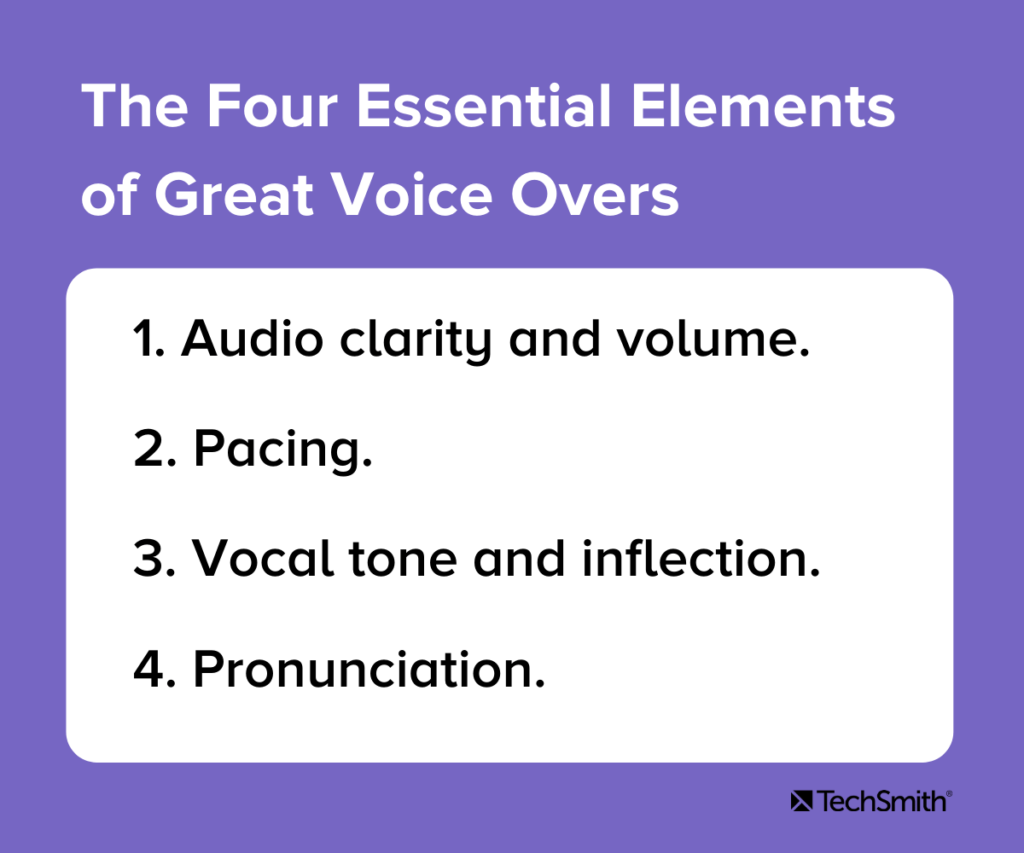
1. 音频清晰度和音量
清晰的声音和舒适的音量可能是优质音频最重要的部分。 如果您的录音声音模糊或浑浊,人们将难以理解。 观众会分心,无法吸收信息,或者可能只是继续前进。 无论哪种方式,他们都错过了您的信息,而您也错过了分享您的知识的机会。
同样,如果您的音频音量太低,人们可能很难听到。 声音太大,您会冒着恼人的失真风险。
幸运的是,音量有一个相当稳固的最佳位置。 有关音频级别的更多信息,请参阅录制配音部分。
2. 起搏
曾经和一个有一个非常激动人心的故事要讲的人交谈,但他们对此非常兴奋,以至于他们匆匆忙忙地完成它,当他们完成时,你甚至不记得他们在说什么? 或者,有人不停地嗡嗡作响,看不到尽头,威胁要让你入睡?
这是节奏。 太快了,你的观众不会知道是什么击中了他们。 放慢速度,他们很可能会感到无聊。 最好的配音具有自然而深思熟虑的节奏。 从脚本开始并在录制之前练习它,以帮助您以更自然的节奏说话。
请记住,起搏还包括诸如偶尔停下来喘口气,为了效果,或者只是让听众休息一下以处理重要信息之类的事情。
3. 声调和语调
与步调一样,声调和语调是指确保您以自然愉快的方式说话。 你想要友好和吸引人,但又不想让你听起来很假。
没有人想听起来像一个游戏节目主持人。 但是,您还希望避免单调的机器人声音,例如太慢的节奏,可能会让听众感到无聊和反感。
4.发音和发音
出色的工作配音的最后一个要素是确保您正确地发音每个单词并且您说得足够清楚以被理解。 避免喃喃自语——但也不要大喊大叫或过度发音。
请注意您的地区口音(是的,我们都有)和发音,因为它们与您的听众相关。 虽然在密苏里州“大手大脚”或在新英格兰拥有一个伟大的“理想”是完全可以接受的,但这些发音可能会使来自其他地方的人感到困惑。
不过不用担心。 没有人希望你听起来像一个专业的配音演员。 你能做的最好的事情就是自然而清晰地说话,其余的将随着练习而来。
录制和编辑语音的最简单、最快捷的方式!
Audiate 使录制和编辑您的声音就像在文档中编辑文本一样简单。
免费试用 Audiate
我怎样才能让我的声音在配音上听起来更好?
这是大多数人在为视频配音时提出的首要问题。
面对现实吧。 我们大多数人很少需要在录音中听到自己的声音。 我们已经习惯了我们自己的声音在我们自己的耳朵里丰富、温暖的声音。 没有办法绕过这样一个事实,即您在录制时听起来与对自己所做的不同。
那么如何停止讨厌自己的声音呢?
不幸的是,答案是你只需要习惯它。
可以这样想:你在录音中的声音就是你对周围每个人的真实声音。 当你和别人说话时,他们听到的就是这样。 唯一听到不同的是你。
所以,真的没有什么可尴尬的,不是吗?
然而,严肃地说,每个从事语音工作的人都必须克服这个障碍。 幸运的是,像大多数事情一样,你做的越多就越容易。 在工作中做足够的配音,很快你在录音中的声音听起来几乎和你在耳朵里听到的一样自然。
但是,如果您根本无法克服它。 你总是可以寻求另一个人的帮助。 您可以找朋友或同事,甚至可以聘请专业人士为您完成工作。
如何录制配音
1. 准备录制
并非所有视频都需要大量准备。 快速的一次性截屏视频或为同事快速演示新用户界面可能大部分都可以在运行中完成。
但是,对于您想要更多润色或需要涵盖更多信息的视频,一些准备工作会有很长的路要走。
找一个安静的地方工作
我相信您已经看到了典型的录音棚的样子。 专业的配音艺术家通常会在某个地方有一个房间,房间的墙壁上覆盖着吸音泡沫,一个带有弹出屏幕的精美麦克风设置和一个看起来可能直接来自美国宇航局任务控制中心的计算机工作站。
幸运的是,您不必走那么远就能取得好成绩。 您可以用最少的努力和很少的支出创建一个很棒的录音空间。
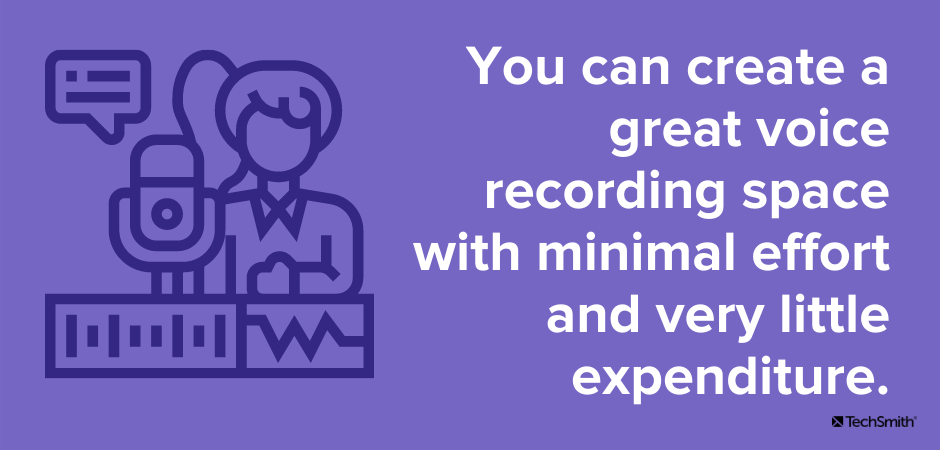
最重要的是,您想要一个没有干扰噪音的空间,并且您不太可能被打扰。 大多数体面的麦克风甚至可以拾取微弱的环境声音,这些声音最终会进入您的录音。
如果您的空间正在工作,请避开您可以听到同事交谈等的区域。或者,计划在没有其他人在办公室时进行记录。
无论您身在何处,都要注意加热和冷却系统的声音。 如果您找不到一个听不到空气流过管道的地方,您可能需要在录音期间关闭您的炉子或空调。
如果您的录音空间靠近窗户,请聆听外面的声音,例如风声、鸟鸣声、狗吠声等。要特别注意交通声音——尤其是响亮的送货卡车。 它们肯定会出现在您的录音中。
没有一个地方是完全安静的,所以找到你能找到的最好的地方——即使这意味着跳出框框思考。
我有一个朋友经常在他的车里录制他的播客。 他住在一个有狗和孩子的小房子里,所以真的没有其他地方足够安静。 他把他的笔记本电脑和麦克风带到他的车道上,把自己关在车里并记录下来。 结果出乎意料的好!
选择麦克风
接下来,您需要一个像样的麦克风。 我不会对此进行深入探讨,但我的同事 Matt Pierce 发表了一篇关于选择好麦克风的精彩帖子。
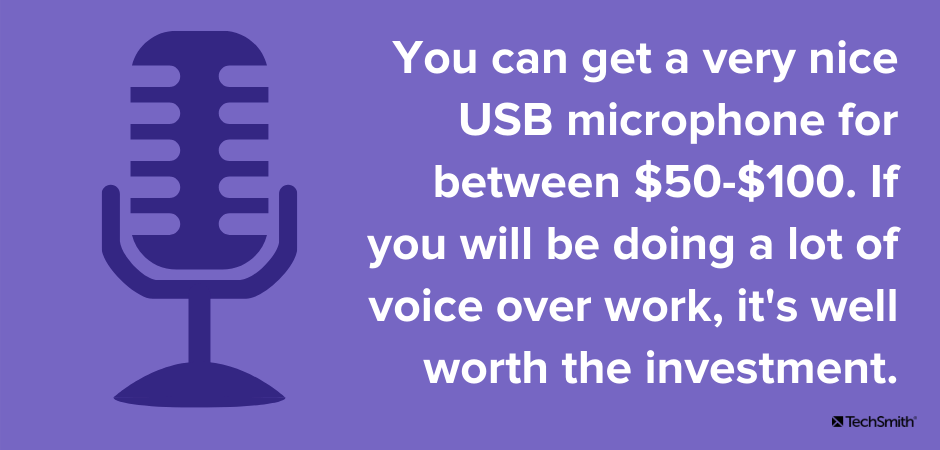
也就是说,如果可能的话,尽量不要使用笔记本电脑的麦克风录制你的声音。 虽然内置麦克风适用于 Skype 会议等,但即使使用低成本的外接麦克风,您也会获得更好的效果。
即使是智能手机的耳塞也会为您提供比计算机内置麦克风更好的声音。
您也不需要花费数百美元。 你可以花 50 到 100 美元买到一个非常漂亮的 USB 麦克风。 如果你会做很多配音工作,那么投资是非常值得的。
如果您打算使用外接麦克风,我还建议您购买防爆过滤器。 它们很便宜,有助于减少由硬辅音(如“p”和“b”)引起的干扰声音。
选择您的音频软件
市场上不乏录音软件,它们中的大多数都做相对相同的事情。
但是,对于我们大多数人来说,这些都太复杂了,而且学习曲线太高而无法实际使用。
这就是为什么我强烈推荐 TechSmith Audiate。
TechSmith 审计师
TechSmith Audiate 通过在录制时实时转录您的声音,将录音和编辑的声音提升到一个完全不同的水平。
没有不必要的设置,没有混乱和复杂的界面。
只需单击录制按钮并开始讲话。 真的就是这么简单。
然后,您可以像编辑文档中的文本一样编辑音频。
因此,与其盯着波形并试图弄清楚你说了什么以及在哪里,你可以直接在屏幕上看到它。
看看这个改变游戏规则的东西:Audiate 甚至会自动标记您所有的“嗯”、“嗯”和其他犹豫,以便您可以轻松找到并删除它们。
您甚至可以一次将它们全部删除。
录制和编辑语音的最简单、最快捷的方式!
Audiate 使录制和编辑您的声音就像在文档中编辑文本一样简单。
免费试用 Audiate
但 Audiate 的简单性并不意味着您会失去权力或控制权。 您也可以进行更精细的编辑和调整。
已经录制了配音? 那没问题。 将您的录音导入 Audiate,它会为您转录。
完成后,保存您的音频文件并将其导入 Camtasia。 您甚至可以将编辑后的文本导出为文字记录或 SRT 文件作为字幕。

我从事视频和音频录制工作多年,使用专业的音频录制软件非常自在。 但如果我正在为工作配音,你可以打赌我正在使用 Audiate,因为它是录制配音的最佳和最简单的方法。
TechSmith Camtasia
Camtasia 内置了一个录音机,可让您在适当的时候在录制屏幕时录制您的声音。 您也可以自己录制配音。 您甚至可以直接在 Camtasia 编辑器中编辑您的音频。
2. 编写脚本
拥有一个脚本可能是您可以做的最重要的事情,以确保您的配音听起来很专业。 当您尝试记住接下来要说的内容时,没有什么比连续 23 次 umms 更能破坏好声音的了。
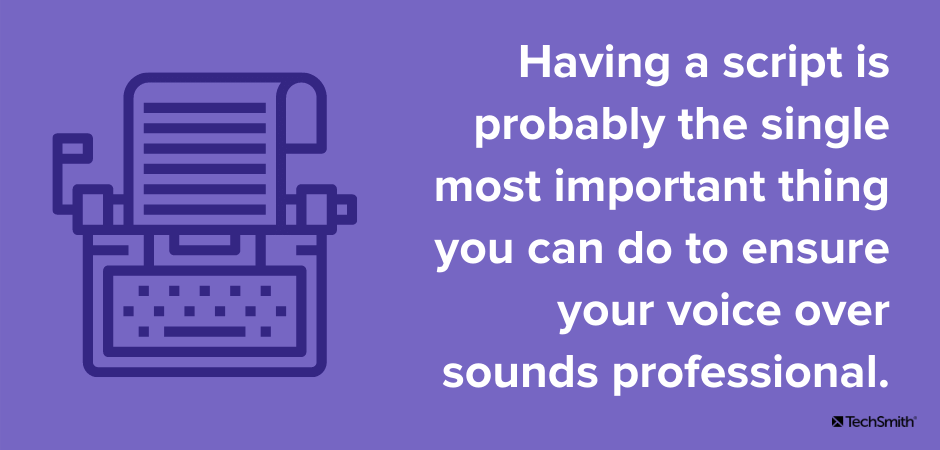
最好的脚本将逐字逐句地包含您要说的所有内容。 在录制之前花时间写下来有助于确保您将涵盖您想要的所有内容,而不会陷入不相关主题的危险。
概述您要提出的要点,然后根据该大纲编写完整的脚本。
脚本也让你有机会练习。
在录制之前,将您的脚本大声朗读几次。 注意可能会让人感觉尴尬或难以说出的单词或短语。 当大声朗读与在您的脑海中阅读时,脚本通常听起来和感觉不同。
然后根据需要调整您的脚本,您就可以开始录制了。
这篇很棒的博客文章将为您提供有关编写脚本的更多信息。
3.做一个测试记录
现在所有必要的工具都已准备就绪,是时候录制您的配音了!
但是,在您真正了解实际情况之前,请进行测试录音以确保您的设备正常工作并且您的音频水平良好。
即使与上次配音相比没有任何变化,最好还是先进行测试。 我自己跳过了这一步,然后在录制完成后发现有些东西没有正确设置,我不得不回去再做一次。
您不需要为测试录制录制整个脚本,但几个段落足以确保音频清晰、处于适当的水平,并且不包含任何杂散或环境噪音。
重要提示:当您回听测试录音时,请使用耳机检查音频质量。 您的计算机扬声器将不足以满足此要求。 耳机可让您仔细聆听以确保清晰的音频 - 特别是对于奇怪的房间噪音等。
显然,即使是最便宜的扬声器,您也希望音频听起来不错,但是如果您使用耳机检查质量,您(和您的听众)会更开心。
请记住,您的视频观众中有很大一部分会通过耳机收听,因此您要确保他们获得最佳体验。
麦克风放置
您还需要考虑放置麦克风的位置。 离说话的人太近,会受到各种奇怪的嘴巴噪音和吹气的影响。 太远了,在大房间里听起来可能会迷路。
理想情况下,将麦克风放置在离人嘴约 6 到 8 英寸处,略低于下巴的位置。
如果您使用的是 LAV(夹式麦克风),请确保它位于扬声器嘴下方约 6 到 8 英寸处。
还要注意放置麦克风的表面。 一些麦克风支架很容易从他们坐的桌子或桌子上拾取噪音。 在您的测试录音中聆听这些类型的声音。
检查您的音量
音频的适当音量可确保轻松听到且不会失真。 太低,人们将很难听到你说的话。 太高可能会导致音频出现乱码或炸毁观众的耳鼓。
虽然您可以在编辑音频时根据需要调整电平,但在录制时从可能的最佳音频电平开始始终是您的最佳选择。
Premium Beat 的人们在推荐的音频级别设置上发表了一篇很棒的文章,但这里有一些基础知识。
- 音频电平以分贝 (db) 为单位。
- 在音频编辑中,0db 实际上是您想要达到的最大值。 很奇怪,嗯?
- 在大多数情况下,您理想的音频电平在 -10db 到 -20db 之间。 您的音频应该在 -6db 左右达到峰值。
- 永远不要超过 0db,因为您的音频会失真或“剪辑”。
大多数录音软件都会有指示器,让您知道您的音频何时有太大声和削波的危险。
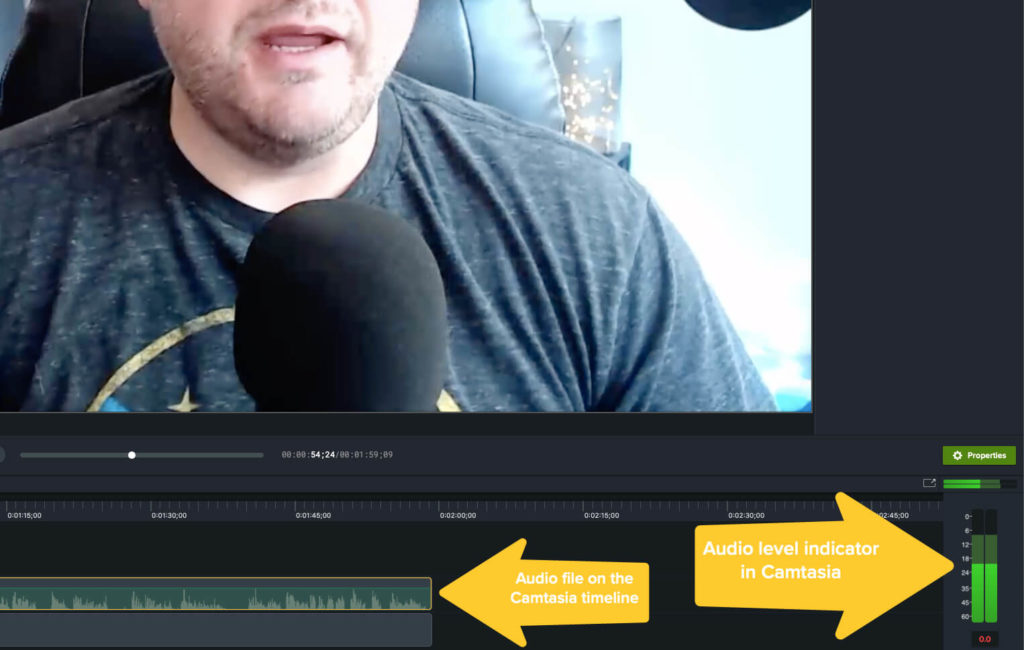
上图显示了 TechSmith Camtasia 界面,左侧是波形(音频记录的图形表示),右侧是电平指示器。
该指标显示音频的峰值略低于 -6db,并且在可接受的水平范围内。
4. 录制你的声音
一旦您对麦克风放置和音频测试感到满意,您就可以录制配音了!
严重地! 去做吧!
使用 Audiate,只需单击录制按钮并讲话即可。
录制脚本时,请记住以下关键提示,以确保出色的配音:
- 慢慢说,说清楚。 发音每个单词,但不要太专注于它,你听起来像个机器人。
- 考虑你的语气。 你想要听起来令人愉快,但不要喜出望外或过度兴奋。 专业提示:阅读剧本时微笑可以让你听起来更快乐、更自然。
- 如果您犯了错误或说错话,请不要停下来。 你不必重新开始! 您可以在编辑时随时修复它。 只需在脚本中返回一两句话并重新开始。 专业提示:请记住,使用 TechSmith Audiate,您将能够查看和编辑您的配音文本,因此您可以在完成后轻松返回并修复任何错误。
- 如果您对脚本有困难,或者很难继续进行,请暂停录制并休息一下。 重写脚本中可能给您带来太多麻烦的任何部分,然后再试一次。
- 与任何事情一样,配音越多,越容易。 如果第一次不完美,请不要放弃!
5. 编辑您的音频
完成录制后,就该进行编辑了。 即使您没有犯错,也可能有一些问题需要解决。 至少,您需要修剪开头和结尾以删除任何死角。
Audiate 再次让编辑变得如此简单。 下面的视频很好地概述了如何在 Audiate 中工作。
使用传统的音频软件,您必须在录音中寻找错误并单独编辑。 根据编辑的复杂程度,即使是短视频也可能需要一个小时或更长时间来编辑。

但是使用 Audiate,您只需阅读文本并突出显示并删除您发现的任何错误。
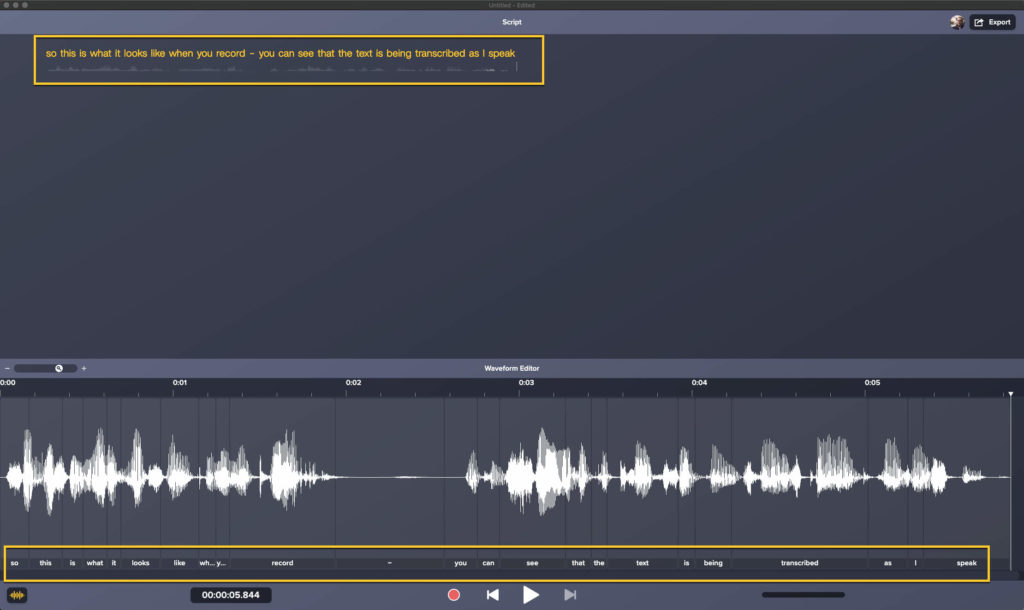
还要注意 Audiate 接口比第一个示例简单得多。
当我编辑我的音频配音时,我喜欢在开始进行任何更改之前从头到尾听整个录音。
我可能会在这里和那里做笔记以提醒自己我想回去编辑的东西,但这一次我真的只想专注于录音的整体节奏和音调。
听起来像我希望的那样吗? 我是不是太着急了,还是说话太慢了? 我有没有说错话,或者我喃喃自语或说错话了? 是否有奇怪的沉默或未知或错误的声音?
接下来,回到开头,开始编辑你的错误。 我还喜欢编辑句子或陈述之间任何异常长的沉默以及任何不属于的奇怪声音。
但请记住,暂停是可以的(甚至是必要的),以帮助打破音频并使其感觉更自然和对话。
要了解更多信息,请查看这篇关于减少录音中的音频噪音的酷帖子。
6. 将您的音频导入您的视频编辑器
在 Camtasia 中,只需单击几下即可导入和处理音频。 有关更多信息,请查看这篇关于在 Camtasia 中同步音频和视频的帖子。
而已! 您已成功录制语音!
不要忘记字幕和音频转录
我在上面提到,您的大部分观众会通过耳机收听您的视频。 但是,如果我告诉很多人很可能会在没有声音的情况下观看您的视频怎么办?
而且,总会有耳聋或重听的观众。
这就是为什么为您的视频添加字幕和提供音频转录如此重要的原因。 对于那些不能或不会听您视频的音频元素的人来说,字幕和转录让他们有机会获得您的视频提供的所有信息。
这也是 TechSmith Audiate 如此有用的工具的另一个原因。
使用其他音频工具,您可能必须将音频发送到专业转录服务,以便转录您的音频文件并加盖时间戳。 即使您输入了完整的脚本,它也没有必要的时间戳来用作字幕文件。
但是使用 Audiate,转录会自动发生,并带有字幕的时间戳。
录制并编辑配音后,您可以将该转录作为字幕 (.SRT) 文件导出,然后将其直接导入 Camtasia。 然后,Camtasia 会自动将字幕插入到您的视频中。
成为专业配音员是什么感觉?
当您知道如何做并且拥有正确的工具时,像专业人士一样录制配音很容易。
在您按下录制按钮之前采取适当的步骤,然后花时间适当地编辑您的音频,这将大大有助于确保您的配音听起来专业且引人入胜。
请记住,熟能生巧! 你做的越多,它就会变得越自然。
录制和编辑语音的最简单、最快捷的方式!
Audiate 使录制和编辑您的声音就像在文档中编辑文本一样简单。
免费试用 Audiate
不! 您可以用最少的投资完成出色的配音工作。 您需要一个麦克风和录音软件来启动。
简短的回答是你只需要习惯它。 但是,你可以做一些事情来改善你声音的整体声音,包括从你的隔膜而不是你的喉咙顶部说话。 另外,请确保您的声带是水合的。 录制时请随身携带水。
有很多可用于录音的选项,但如果您只需要录制配音,TechSmith Audiate 是您的最佳选择。
不见得。 虽然笔记本电脑麦克风可以很好地加入 Zoom 会议,但您需要一个外部麦克风来录制语音。 但是,好消息是你可以花 50 到 100 美元买到一个非常不错的麦克风。
不! 你可以自己做,效果很好。 您只需要正确的工具和一些练习。
注意:这篇文章于 2020 年 10 月更新,以包含新信息。
